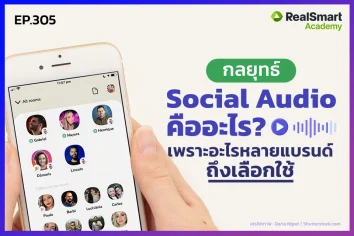ไม่มีคอร์ส: ฿ 0.00
“LINE Chat ที่มีมากกว่าแค่การ Chat!”
เชื่อว่า …หลายคนมักจะใช้ LINE ในการติดต่อสื่อสารเป็นส่วนใหญ่ในปัจจุบัน สังเกตได้จากจำนวนตัวเลขผู้ใช้งานที่เพิ่มขึ้นเรื่อยๆ โดยผู้ใช้งาน LINE ในประเทศไทย Update ตัวเลขปี 2019 สูงถึง 44 ล้านคนจาก 69 ล้านที่ใช้อินเตอร์เน็ตทั่วประเทศ
ซึ่งตั้งแต่ LINE เปิดตัวตั้งแต่ปี 2011 ก็ได้พัฒนาฟีเจอร์ต่างๆ ขึ้นมาเพื่ออำนวยความสะดวกอย่างต่อเนื่อง จนตอนนี้ LINE มีทั้งฟีเจอร์ และ Service ใหม่ๆ เพิ่มขึ้นมาอีกมากมายให้ผู้ใช้งานได้ลองเล่นกัน เพราะฉะนั้นในบทความนี้จึงคัดมาเฉพาะ 10 ฟีเจอร์น่าใช้มาแนะนำให้ทุกคนได้ลองใช้กัน จะมีอะไรบ้าง? …มาดูกัน
1.ส่งภาพแบบ Original
เพื่อนคนไหนบอกส่งภาพใน LINE แล้วไม่ชัด ต้องสอนเพื่อนใช้ฟีเจอร์นี้ด่วนเลยครับ เพียงแค่…
- คุณเข้าไปที่ Chat เพื่อน และกดที่บวก (+) ตรงแถบพิมพ์ข้อความ แล้วกดที่ไอคอนรูปภาพ
- เลือกภาพที่ต้องการจะส่ง
- กดคำว่า “Original” ทางด้านซ้ายมือด้านล่าง
- กดส่งภาพ เท่านี้คุณก็สามารถส่งภาพแบบ Original ได้แล้วครับ

นอกจากเราจะเลือกส่งภาพด้วยขนาดไฟล์ Original ได้แล้ว เรายังจะสามารถตั้งค่าเพิ่มได้ด้วยว่าเราจะส่งภาพด้วยคุณภาพ Standard หรือ High โดย…
- เข้าไปที่หน้า Setting
- เลือกเมนู Photos & videos
- กดที่ Sent Photo Quality
- สุดท้ายเลือกคุณภาพที่ต้องการส่งมี 2 แบบได้แก่ Standard และ High
แต่ข้อเสียของการตั้งค่าการส่งภาพแบบคุณภาพสูง (High) ก็คือจะเปลืองเน็ตกว่า ดังนั้นหากคุณมีอินเตอร์เน็ตจำกัด การตั้งค่าแบบ Standard ก็จะดีกว่าครับ

2.Chat Capture
ตอนนี้จะ Capture Chat ส่งให้เพื่อนก็ไม่ต้อง Capture ทีละรูปแล้วครับ คุณสามารถเลือกข้อความที่ต้องการ Capture แล้วส่งให้เพื่อนที่เดียวได้เลยครับ โดย…
- เข้าไปที่หน้า Chat ที่ต้องการ Capture และกดค้างที่ข้อความใดก็ได้ แล้วกดคำว่า Capture
- เลือกช่วงข้อความที่ต้องการ แล้วกด Capture
- สุดท้ายกด Save ลงเครื่อง (เลือกไอคอนลูกศรชี้ลง – ด้านขวาล่าง) หรือส่งภาพนี้ต่อให้เพื่อนใน LINE เลยก็ได้ครับ (เลือกไอคอนลูกศรชี้ขึ้น – ด้านซ้ายล่าง)
Note: ฟีเจอร์นี้ใช้ได้ในเฉพาะระบบปฏิบัติการ iOS เท่านั้นนะครับ

3.Mini browser
ใครที่ “Chat ก็อยากคุย เว็บฯ ก็อยากเข้า” ต้องลองฟีเจอร์ Mini browser เลยครับ ซึ่งจริงๆ ฟีเจอร์นี้จะเหมาะมากถ้ามีเพื่อนส่งลิงก์ YouTube มาให้คุณดู และในขณะเดียวกันคุณก็อยากจะคุยกับเพื่อนไปด้วย เพราะ Mini browser ยังคงเล่นวิดีโอใน YouTube ให้คุณได้ฟังและดูเช่นเดิม
แต่ข้อดีก็มักจะตามมาด้วยข้อจำกัดเสมอนั่นก็คือ…
คุณเปิด Mini browser ได้แต่คุณไม่สามารถเลื่อนดูเว็บฯ ได้ขณะที่เป็น Mini browser ได้ ถ้าต้องการเลื่อนหน้าเว็บฯ คุณต้องกดขยายหน้าเว็บฯ นั้นขึ้นมาก่อนครับ และไม่สามารถใช้งานขณะใช้ LINE Call ได้ สุดท้ายที่สำคัญฟีเจอร์นี้มีเฉพาะในระบบปฏิบัติการ iOS เท่านั้นครับ ใครใช้ iOS อย่าลืมลองเล่นกันดูนะครับ
วิธีการตั้งค่า Mini Browser
- เข้าไปที่ Setting
- เลือกเมนู LINE Labs
- กดเปิดใช้งานตรง Enable mini browser

วิธีการใช้งาน Mini Browser คือเข้าไปที่ Chat ของเพื่อน และกดเข้าไปที่ลิงก์ แล้วหน้าจอจะแสดงหน้าเว็บฯ ผ่าน Browser ของ LINE จากนั้นให้คุณ “ปัดหน้าจอลง 1 ที” เพียงเท่านี้ Browser ที่เต็มหน้าจอก็กลายเป็น Mini Browser แล้วครับ
สำหรับ iOS นอกจากจะใช้ Mini browser ได้แล้ว ยังสามารถตั้งค่าได้ว่า เมื่อกดลิงก์ใน LINE แล้วให้เข้า Browser ของ Safari หรือถ้าเป็นลิงก์จาก YouTube เมื่อกดแล้วสามารถเข้าแอปพลิเคชัน YouTube ได้เลยทันทีไม่ต้องผ่าน Browser ของ LINE ในหน้าการตั้งค่าเดียวกับการตั้งค่า Mini Browser แต่เมื่อเปิด Open links in Safari แล้วคุณจะไม่สามารถใช้งาน Mini Browser ได้ครับ

4.LINE Story
LINE Story ใช้ได้แล้วทั้งบน iOS และ Android โพสต์แล้ว Story จะลบตัวเองอัตโนมัติภายใน 24 ชั่วโมง และวิดีโอความยาวสูงสุด 15 วินาทีเช่นเดียวกับ Story ใน Facebook และ Instagram ซึ่ง LINE Story จะอยู่ที่หน้า Timeline ครับ

5.LINE Melodies
ใครที่ใช้ LINE Call เป็นประจำจะคุ้นเสียงรอสายกับเสียงโทรเข้าดี ซึ่งตอนนี้ LINE เพิ่มลูกเล่นให้คุณแล้วโดยที่คุณสามารถเข้าไปเปลี่ยนเสียงรอสาย และเสียงโทรเข้าได้ มีทั้งแบบฟรีและเสียเงินซื้อเพลงครับ วิธีการตั้งค่ามีดังนี้
- เข้าไปที่หน้า Setting
- เลือกเมนู Melodies
- จากนั้นเลือกเปลี่ยนเสียงรอสาย และเสียงโทรเข้าได้เลยครับ

และถ้าหากต้องการซื้อเพลง คุณจะต้องซื้อเพลงผ่านทาง Melody Shop ครับ ซึ่งจะเข้า Melody Shop ได้จาก 2 วิธีคือ
- เข้าไปที่หน้า Setting Melodies ตามที่ได้แสดงในข้างต้น
- เข้าไปที่หน้า Home และเลือกเมนู Services สังเกตคำว่า Melody Shop แล้วกดเข้าไปได้เลยครับ
โดยที่วิธีการซื้อเพลงจะเหมือนกับเวลาคุณซื้อสติกเกอร์ นั่นก็คือคุณจะต้องซื้อ coin ของ LINE ก่อนจึงจะซื้อเพลงได้ครับ

6.Ladder Shuffle
เคยเจอปัญหานี้กันไหมครับ? จะไปเที่ยวกันทีนึงก็มักจะตกลงกันไม่ได้ว่าใครจะเป็นคนจองตั๋ว, ใครจะเป็นคนวางแผนทริป หรือจะสถานการณ์ใดก็ตามที่ตัดสินใจไม่ว่าใครทำสิ่งไหนดี ลองใช้ Ladder Shuffle กันดูครับ
Ladder Shuffle เป็นระบบสุ่มเลือกบางอย่างให้กับแต่ละคนในกลุ่ม LINE วิธีใช้ก็ง่ายมากครับ เพียงแค่คุณ…
- เข้าไปที่ Chat ใดก็ได้ที่ต้องการสร้าง Ladder Shuffle แล้วกดปุ่มบวก (+) ตรงแถบพิมพ์ข้อความ และเลือก Ladder Shuffle
- เลือกเพื่อนที่อยากให้เข้าร่วมการสุ่มในครั้งนี้ (สูงสุด 30 คน)
- กด Next
- ตั้ง Option ขึ้นมาว่าสุ่มแล้วจะได้อะไร (ใส่ Option ได้สูงสุดตามจำนวนเพื่อนที่เข้าร่วม และไม่จำเป็นต้องใส่ครบทุก Option ตามจำนวนเพื่อนเพราะ Option ที่คุณไม่ได้ใส่นั้นจะขึ้นเป็น Option “X” ให้อัตโนมัติ)
- กด Start
- เข้าขั้นตอนการสุ่มเลือก ซึ่งการสุ่มเลือกคุณจะกดที่เพื่อนคุณ หรือ Option ก็ได้ครับ

7.LINE Shopping
LINE Shopping มาพร้อมกับคอนเซ็ปต์ “รู้จริง รู้แจ้งทุกแหล่งช้อปออนไลน์” แหล่งรวมแพลตฟอร์มอีคอมเมิร์ซชื่อดังมากถึง 15 แห่ง เช่น Shopee, Lazada และ Konvy เป็นต้น
ซึ่งสิ่งที่พิเศษกว่าการซื้อในแพลตฟอร์มอีคอมเมิร์ซนั้นก็คือ ซื้อผ่าน LINE Shopping คุณจะได้รับ Points Back กลับมาสะสมเป็น LINE Point ซึ่ง LINE Point นี้คุณสามารถแปลงเป็น LINE Coin เพื่อนำไปซื้อเพลง, ธีม หรือสติกเกอร์ต่อได้ โดยอัตราการแลกเปลี่ยนในประเทศไทยคือ 2 Coins = 1 Point ครับ
LINE Shopping สามารถเข้าได้จากหน้า Home และเลือกเมนู Services สังเกตคำว่า LINE Shopping แล้วกดเข้าไปได้เลยครับ

8.OpenChat
อีกหนึ่งฟีเจอร์ที่น่าสนใจคือ OpenChat แหล่งรวมสังคมแลกเปลี่ยนประสบการณ์ในด้านต่างๆ หากคุณสนใจเรื่องใดคุณสามารถ Join กับ OpenChat ไหนก็ได้ (ที่เปิดเป็นสาธารณะ) เพื่อเข้าไปอ่าน หรือสอบถามแลกเปลี่ยนความคิดเห็นในเรื่องนั้นๆ ครับ
ถึงแม้ OpenChat คล้ายกับ LINE Group แต่ OpenChat นั้นจะมีรายละเอียดและทำอะไรได้มากกว่าครับ เช่น แอดมินสามารถให้สิทธิ์แก่สมาชิกในห้องแชทได้ (หรือที่เรียกว่า Permission) เป็นต้น หากใครสนใจลองเล่นฟีเจอร์นี้ดูกันนะครับ และสามารถอ่านข้อมูล OpenChat เพิ่มเติมได้ที่บทความ “จับตามอง! OPENCHAT จาก LINE” ตามลิงก์นี้ครับ http://bit.ly/2YYASB6

9.Schedule
เป็นฟีเจอร์ที่รวม Event จากแชทต่างๆ ที่คุณได้ถูกเชิญให้เข้าร่วมมาไว้ในที่เดียวครับ ซึ่งฟีเจอร์นี้คุณสามารถสร้างได้ 2 วิธีครับ
วิธีที่ 1 สร้างจาก Chat หรือ Group ต่างๆ โดย…
- เข้าไปที่ Chat ที่ต้องการสร้าง Schedule แล้วกดปุ่มบวก (+) ตรงแถบพิมพ์ข้อความ และเลือก Schedule
- จากนั้นตั้งค่าตามที่ระบบระบุมาได้เลยครับ

วิธีที่ 2 สร้างจากฟีเจอร์ Schedule โดยตรง มีขั้นตอนดังนี้
- เข้าไปที่หน้า Home แล้วเลือกเมนู Services และเลือก Schedule
- กดปุ่มบวก (+) หรือ Schedule Event
- จากนั้นตั้งค่าตามที่ระบบระบุมาได้เลยครับ

10.OCR (Scan & Translate)
ฟีเจอร์สุดท้าย OCR (Optical Character Reader) เป็นฟีเจอร์ที่จะช่วยคุณ scan ข้อความบนภาพ แล้วแปลงเป็นอักษร และเมื่อได้อักษรแล้วระบบยังสามารถแปลงภาษาต่อให้คุณได้อีกหลายภาษาด้วย ถือได้ว่าสามารถทุ่นแรงได้ระดับนึงเลยครับ
แต่ก็ยังมีข้อจัดกัดอยู่บ้าง นั่นคือ เมื่อ Scan ข้อความที่เขียนด้วยมืออระบบอาจจะยังไม่สามารถแปลงได้ถูกต้อง 100% เพราะเนื่องจากลายมือของแต่ละคนมีความหลากยากที่ระบบจะเข้าใจและแปลงออกมาได้ถูกต้องทั้งหมด
วิธีใช้งาน – เริ่มจากถ้าเป็นการใช้งานบนมือถือให้เข้าที่ Chat หรือ Keep ของคุณเองก็ได้ครับ แล้วทำเหมือนจะกำลังกดส่งภาพ หรือถ้าใช้งานบนคอมพิวเตอร์ให้กดที่ภาพที่ต้องการ Scan จากใน Chat
- เมื่อคุณกดเข้าที่ภาพแล้ว ภาพขยายเต็มจอ ให้คุณสังเกตไอคอนที่อยู่แถบเมนูด้านบนของหน้าจอ และเลือกไอคอนที่เป็นรูปกล่อง 4 เหลี่ยมที่มีอักษรตัว T (ริมซ้ายสุด)
- จากนั้นให้คุณกดเลือกภาษาต้นฉบับบนภาพ
- แล้วระบบจะเริ่มจับข้อความ ให้คุณกดเข้าไปที่ข้อความที่ต้องการ Scan
- หากต้องการแปลภาษาให้กดไอคอน “รูปลูกโลก” สำหรับการใช้งานบนมือถือ แต่ถ้าเป็นการใช้งานบนคอมพิวเตอร์ให้คุณเลือกภาษา แล้วกด “ปุ่ม Translate” ครับ
- เมื่อเรียบร้อยแล้วให้คุณกดไอคอน “รูปกล่อง 4 เหลี่ยมซ้อนกัน 2 อัน” เพื่อ คัดลอกข้อความ หรือถ้าใช้งานบนมือถือ คุณสามารถกด “ปุ่ม Next” ได้เลยแล้วข้อความนั้นจะไปขึ้นให้คุณบนแป้นพิมพ์ทันทีครับ


เป็นอย่างไรกันบ้าง? พอจะเห็นความสามารถของฟีเจอร์ต่างๆ บนแอปพลิเคชัน LINE ที่เราเล่นกันอยู่ทุกวันขึ้นมาบ้างแล้วใช่ไหมล่ะครับ? ไม่แน่ …หากคุณได้ลองเล่นคุณอาจจะติดใจแล้วใช้ประโยชน์จากฟีเจอร์เหล่านี้เป็นประจำก็ได้นะครับ
(อ้างอิงสถิติประชากรผู้ใช้งาน LINE ในประเทศไทยจาก thumbs up)